
理想のテレワークとは、どのような環境をいうのでしょうか? オフィスと同じ感覚でPCが使えること。既存の機器・ソフトウェアを流用でき、新たな投資が少ないこと。セキュリティの不安がないこと。少なくともこれら3点を満たすことが必要であり、リモートデスクトップはこれらの条件を満たす、有力なシステムといえます。本稿ではリモートデスクトップを、テレワークで使われる他の3つのシステムと比較検討し、その上でリモートデスクトップに潜むセキュリティ問題を解説します。
目次
- なぜテレワークでリモートデスクトップが注目されるのか?
- テレワーク対応の4つのシステムを一覧比較
- リモートデスクトップの長所・短所
- 仮想デスクトップ(VDI)の長所・短所
- クラウドストレージの長所・短所
- 会社PC持ち帰りの長所・短所
- リモートデスクトップに潜むセキュリティ問題
なぜテレワークでリモートデスクトップが注目されるのか?
リモートデスクトップとは、手元PCの画面操作で、ネットワークで繋がった遠隔地のPCを、直接使っているかのように操作するシステムです。なぜテレワークでリモートデスクトップが注目されるかといえば、自宅から会社のPCにアクセスし、社内にいるのと同様の作業が可能となるからです。
特にリモートデスクトップではデータが会社PCに保存されるため、社外端末の紛失や盗難の場合でも情報漏洩のリスクが小さく、企業にとって情報管理がしやすくなります。またWindows10 / 11(Pro版)に標準搭載されているため、新たなソフトウェアをインストールする必要がなく、手軽に始められるのも魅力です。
しかしながらその一方で、リモートデスクトップには通信環境が重要となり、回線速度が遅いと作業に支障が出ることがあります。加えてセキュリティ対策が不十分な場合には、漏洩リスクが高まることもあり、万全な準備が必要といえるでしょう。
テレワーク対応の4つのシステムを一覧比較
リモートデスクトップの長所・短所を明確にするため、それ以外のテレワーク対応システム(仮想デスクトップ(VDI)、クラウドストレージ、会社PC持ち帰り)と比較し、違いを一覧表にまとめました。
| リモート デスクトップ | 仮想デスクトップ | クラウドストレージ | 会社PC持ち帰り | |
| 概要 | 会社のPCを 外部端末から遠隔操作 | 会社のサーバーに構築した仮想デスクトップに、外部端末からアクセス | クラウドサーバーに、 オフィス内外の端末からアクセス | 会社のPCを 外部に持ち出す |
| オフィスと同様の感覚でPCを使えるか? | ||||
| 操作画面は 社内のPCと同じか? | 同じ | 異なる | 同じ | 同じ ※持ち帰りPCに環境構築が必要 |
| 操作画面レスポンスに 遅延はないか? | 通信環境の 影響あり | 通信環境の 影響あり | 通信環境の影響は ほとんどない | 遅延はない |
| 電源のオンオフ | 会社のPCは 電源オンの状態が必要 | 問題なし ※要サーバー管理 | 問題なし | 問題なし |
| 既存の機器・ソフトウェアを流用できるか? | ||||
| 新規導入すべき機器・ソフトがあるか? | 特にない | 専用サーバー・ ソフトが必要 | 特にない | 社内システムへの アクセスには VPN装置が必要 |
| 導入の初期費用 | 安価 | 高い | 安価 | やや高い |
| 私用PCの 利用許可による差異 | 私用PCの利用を認めないと、外部端末の新規導入が必要 | 私用PCの利用を認めないと、外部端末の新規導入が必要 | 私用PCの利用を認めないと、外部端末の新規導入が必要 | 不要 |
| セキュリティに不安はないか? | ||||
| 外部端末に データを保存するか? | 保存しない | 保存しない | 保存する クラウドサーバー、 外部端末の 両方に保存可能 | 保存する |
| 社外組織にデータ管理を委託するか? | 委託しない | 委託しない | 委託する | 委託しない |
| ウィルス等 外部攻撃へのリスク | 外部端末にデータは残らないものの、各自のセキュリティ意識に依存する部分があり、高いレベルの対策が必要 | サーバーによる一元仮が可能。均質的なセキュリティ対策が可能で、外部攻撃への耐性は高い | 外部端末にデータの保存が可能なため、最も厳格な情報漏洩対策が必要 | 外部端末にデータが保存されるため、最も厳格な情報漏洩対策が必要 |
| 内部不正のリスク | 低い | 低い | 高い | 高い |
| 外部端末の 紛失時のリスク | 低い | 低い | 高い | 高い |
| リスクの種類 | 画面コピー ファイル持ち出し *1 データコピー *1 | 画面コピー | 画面コピー ファイル持ち出し データコピー | 画面コピー ファイル持ち出し データコピー |
| 画面コピーの予防策 | 専用ソフト(コプリガード)が必要 | 専用ソフト(コプリガード)が必要 | 専用ソフト(コプリガード)が必要 | 専用ソフト(コプリガード)が必要 |
*1: クリップボードを禁止していない場合
リモートデスクトップの長所・短所
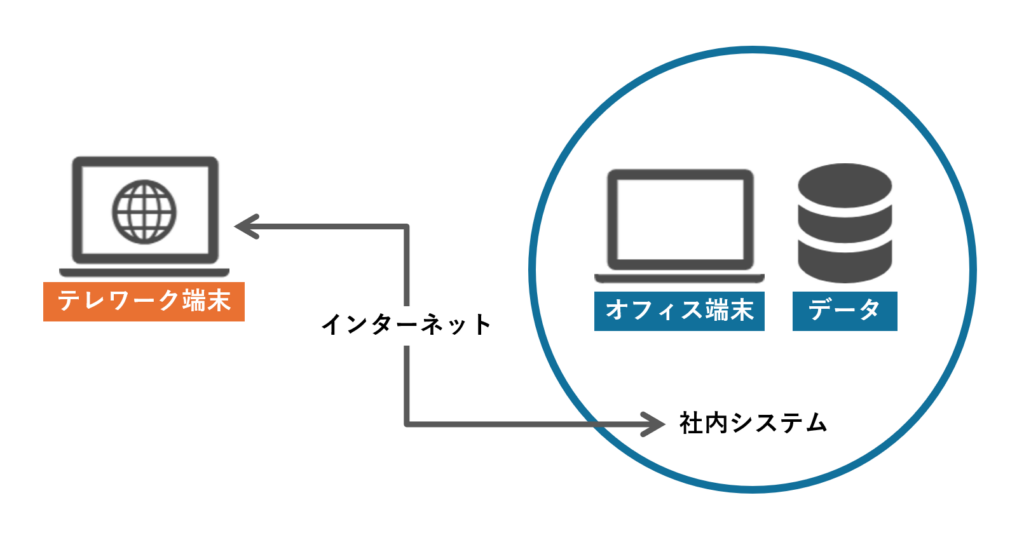
長所1:会社PCと同じ操作画面
リモートデスクトップの最大の長所は、会社のPCと同じ画面、同じ環境で作業ができることです。慣れたソフトウェアや設定をそのまま利用できるため、作業効率が維持され、新たな環境への対応を必要としません。これにより出先や自宅でも、社内と同様の操作で業務を続けることができます。
長所2:データが会社のPCに保存され、情報漏洩リスクが小さい
リモートデスクトップでは、データが外部端末ではなく会社のPCに保存されるため、情報漏洩のリスクが抑えられます。データが外部端末にないので、万が一外部端末が紛失や盗難にあっても、データの漏洩がありません。これはセキュリティを重視する企業にとって、大きなメリットとなります。
長所3:導入が簡単で安価である
リモートデスクトップは、特別なハードウェアや複雑な設定を必要としないため、導入が容易であり、コストも抑えられます。Windowsの標準機能(Pro版)を使うことで、追加のソフトウェアやサブスクリプション費用を削減でき、中小企業でも手軽に導入できる点が魅力です。
※別途、社内ネットワークに接続するためにVPNが必要な場合があります。
短所1:通信環境が悪いとレスポンスが遅い
リモートデスクトップを利用する際は、インターネット回線の速度が重要です。通信環境が不安定だと、画面が遅延したり、操作がスムーズにいかないことがあります。重いデータを扱う業務や、リアルタイム性が求められる作業では、操作性を維持するため高速かつ安定したインターネット接続が必要です。
短所2:社内PCの電源操作が必要
リモートデスクトップを利用するためには、事前に社内PCの電源が入っている必要があります。常時PCを起動させ続けるか、オフィスにいる誰かがPCを起動しなければなりません。予期せぬ出先からのテレワークでは、誰かに起動をお願いしなければならない場合があり得ます。
短所3:セキュリティ対策が重要
リモートデスクトップにはセキュリティリスクも存在します。特に外部からの不正アクセスやパスワード漏洩のリスクを避けるために、VPNの利用や二要素認証など、適切なセキュリティ対策は必要です。
リモートデスクトップを利用する環境としてVPN併用する場合、ファイルのコピーなど外部端末への持ち出しはできてしまいます。持ち出しを制限する設定や、暗号化による対策も検討しましょう。
またデータが外部端末に残らないにしても、スクリーンショットや画面コピーは撮れてしまいます。セキュリティを徹底するには、専用ソフト(コプリガード)で制御することが必要です。
仮想デスクトップ(VDI)の長所・短所
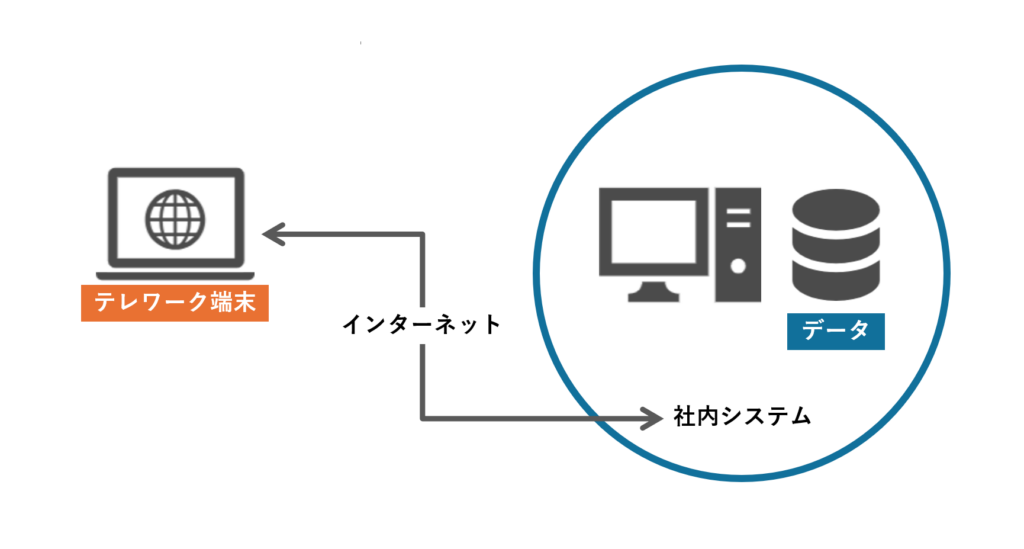
仮想デスクトップは、企業の社内サーバー上に仮想のデスクトップ環境を構築し、それを外部から利用するテレワークの方法です。この環境は全てのデータとアプリケーションが、企業のサーバー上で動作します。社員は自宅や外部からインターネットを介して社内サーバーにアクセスし、あたかも社内で業務を行っているかのように仮想デスクトップを操作できます。
仮想デスクトップの大きなメリットは、データがすべて社内サーバーに保存されているため、セキュリティが強化される点です。万が一、端末が紛失した場合でも、データは社内サーバーに留まるため、情報漏洩のリスクが低くなります。また中央管理されたサーバーでのメンテナンスが容易で、各ユーザーのデスクトップ環境を個別に管理する必要がありません。これによりソフトウェアの更新や、セキュリティパッチの適用が一括で行えるメリットがあります。
その一方で、仮想デスクトップは社内サーバーの容量や性能に依存するため、大規模な導入ではサーバースペックの向上やシステムの維持管理に、多大なコストがかかる可能性があります。さらに安定したインターネット接続も必要で、接続が途切れると作業が中断する可能性もあります。
クラウドストレージの長所・短所
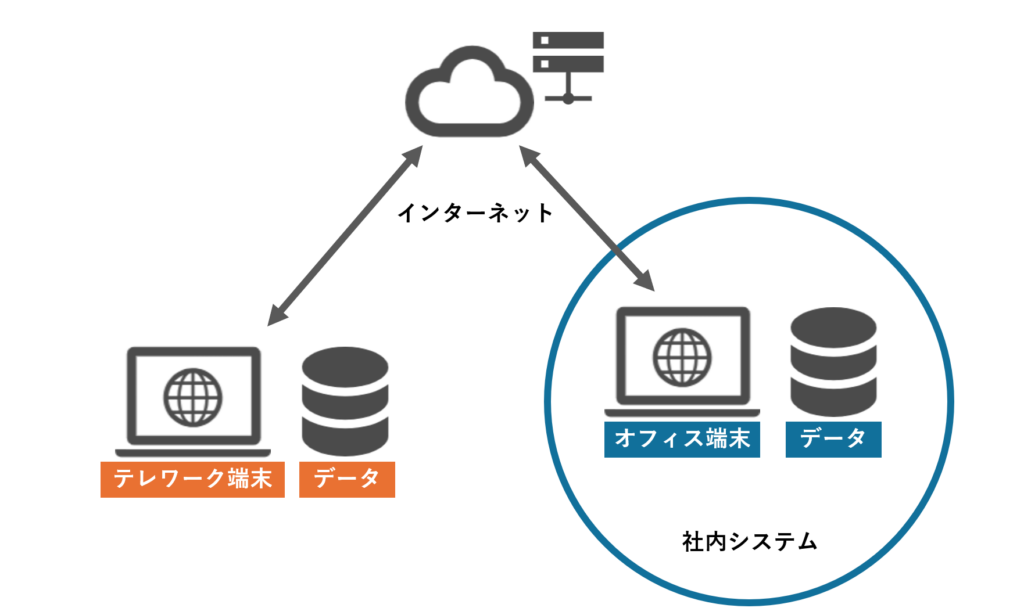
クラウドストレージ(Googleドライブ、Microsoft SharePointなど)とは、クラウドサーバー上にファイルやデータを保存し、インターネットを通じて閲覧・共有できる仕組みです。クラウドサーバーにデータがあることで、複数ユーザーが異なった端末で、データにアクセスし共有や共同作業を行うことができます。
クラウドストレージのメリットとして、社内サーバーを管理する必要がないため、運用コストが抑えられ、柔軟にシステムを拡張できる点があります。またクラウド上のデータは自動的にバックアップされ、暗号化技術やアクセス制限機能で情報セキュリティも確保されています。
その一方でインターネット接続は必須であり、接続が途切れた場合にデータにアクセスできないリスクや、外部サーバー依存に伴うセキュリティリスクもあります。このため企業がクラウドストレージを利用する際には、セキュリティ対策の充実したプロバイダーを選定することが重要です。
会社PC持ち帰りの長所・短所
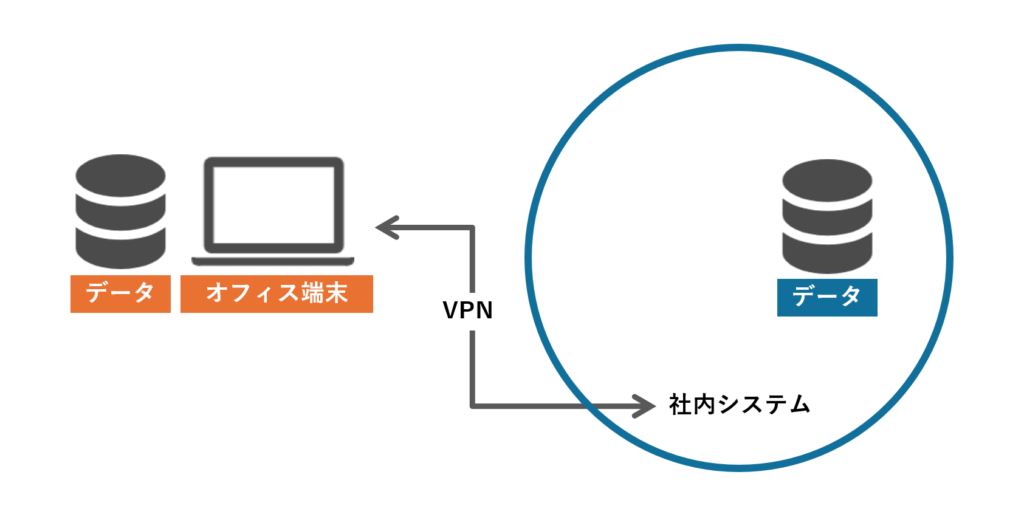
会社PCをそのまま自宅に持ち帰る方法です。物理的に会社の業務環境を持ち込むため、セキュリティ上のリスクが低いと考えられる場合もあります。普段使用しているPCで作業を行うため、新たなツールや設定が不要です。
ただし、紛失や盗難などのリスクが増大し、重要なデータが外部に漏洩する可能性があります。またPCが故障した場合には業務がストップしてしまうというリスクもあるため、適切な管理とバックアップが必要です。
リモートデスクトップに潜むセキュリティ問題
リモートデスクトップはデータを外部端末に保存せず利用できます。それゆえ紛失・盗難等によるセキュリティリスクは小さくなりますが、インターネット経由で接続は行われますから、外部からの不正アクセスやパスワード漏洩への対策は十分に行う必要があります。
加えて問題になるのは、画面コピーやスクリーンショットの悪用です。本人が意図的に行う場合はもちろん、本人が気づかない形でスクリーンショットが取られる場合もあり得ます。
特に個人所有の端末が利用された場合、その端末にウイルスの感染や不正なソフトウェアが仕込まれていれば、本人の知らないうちに自動的に画面コピーが取られ、外部に送信されることも考えられます。
このリスクを低減するためには、社内PCのスクリーンショット機能を制限することが有効です。また社内のセキュリティポリシーを明確にし、リモートワークの画面操作に関し定期的な報告を行うことも、場合によっては必要になります。これらの対策により、画面コピーやスクリーンショットの悪用リスクを軽減し、情報漏洩を防止することが可能となります。
最後までお読みいただき、ありがとうございました。
リモートデスクトップのセキュリティ問題は「コプリガード」で解決!
●リモート先PCでの画面スクリーンショットを禁止!
●リモート先PCにポリシーをインストールして制御!
●VPNで社内アクセス時の持ち出しも禁止!
※本記事の掲載事例は現時点での当社調べの内容です。
※本記事の図はイメージです。
本記事の作成者:石川
所属:株式会社ティエスエスリンク / 営業部
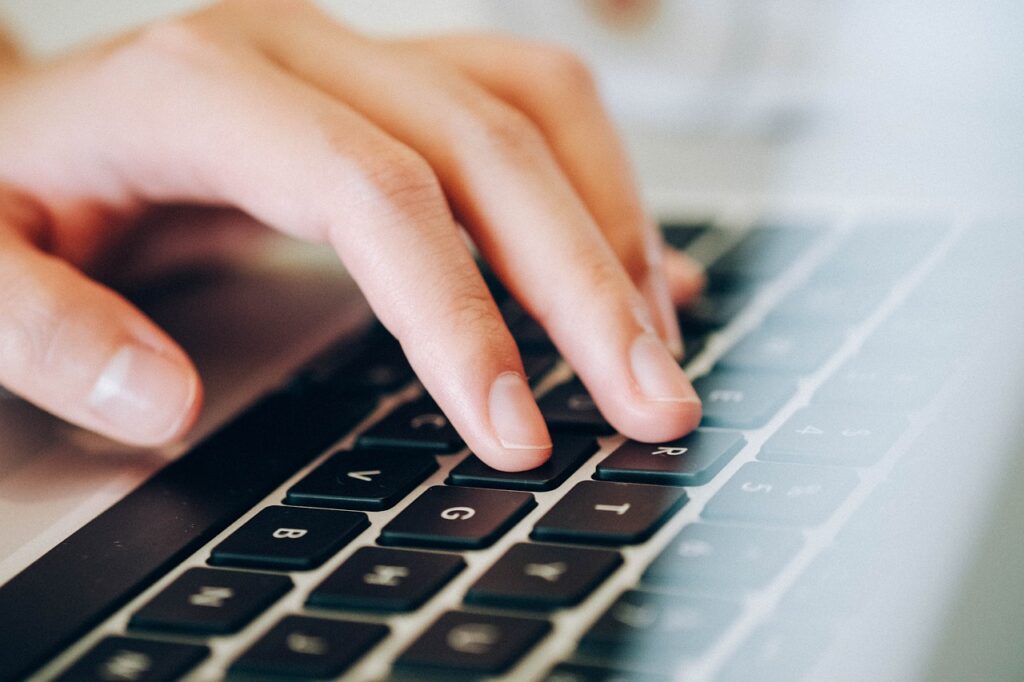
情報漏洩対策のポイントを、最新の事例をもとに解説します。漏洩した場合、損害額はどれ位になるのか? 漏洩の原因は何か? 企業はどのような対策を講じるべきか? さらには万一漏洩した場合の対応手順まで、一気に解説していきます。


